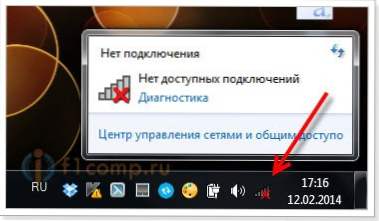Zyxel Keenetic Lite Internet Center to podstawowe urządzenie do użytku domowego. Router o dobrych parametrach i przyjemnej cenie stał się ulubieńcem wielu użytkowników, ponieważ zawiera wszystko, czego potrzeba do stabilnego połączenia z Internetem. Model ten został udoskonalony i udoskonalony przez programistę, czego rezultatem są następujące wersje - Zyxel keenetic Lite ii oraz Zyxel keenetic Lite iii.

Konfigurowanie Internetu w różnych modelach nie różni się od tego
Sprawdźmy różnicę między trzema modelami routerów, jak skonfigurować router Zyxel Keenetic Lite i wymienić oprogramowanie.
Treść
- 1 Przegląd funkcjonalny
- 2 Ustawienia internetowe w Zyxel Keenetic Lite I, II, III
- 2.1 Skonfiguruj za pomocą specjalnego kreatora
- 2.2 Szczegółowa konfiguracja sprzętu
- 3 Połączenie bezprzewodowe
- 4 Wymiana oprogramowania
Przegląd funkcjonalny
Przegląd routery Zaczniemy od pierwszego modelu Zyxel Keenetic Lite - Router posiada atrakcyjny wygląd, ucieleśnione w białym ciele, połączenie matowych i błyszczących powierzchni i mocnego materiału inicjującego, w którym rozpoznaje tę markę.

W większości przypadków Zyxel Keenetic Lite i jego starsi bracia są wyposażeni w zewnętrzne anteny, zapewniające potężny sygnał i duży obszar zasięgu Wi-Fi dla całego mieszkania, a nawet małego biura.
Jednak modele Zyxel Keenetic Lite 2 i Zyxel keenetic Lite 3 mają inny wygląd - są wykonane w kolorze czarnym, w przeciwieństwie do pierwszej wersji, są wyposażone w dwie anteny, co zwiększa obszar zasięgu połączenia Wi-Fi.

Jaka jest różnica między routerem Zyxel Keenetic Lite 3 a wcześniejszymi wersjami? Anteny są w nim przenoszone na boki obudowy, a tryb routera przełącznika znajduje się z tyłu - trudno ocenić jego praktyczność, wszystko zależy od tego, w jaki sposób korzysta z niego konkretna osoba.
Wszystkie trzy urządzenia mają wskaźniki świetlne, pięć złączy, z których cztery są w formacie LAN, a jeden WAN do podłączenia kabla sieciowego. Wewnętrzna zawartość modeli jest nieco inna - pierwsza wersja ma mniejszą ilość pamięci RAM i maksymalną prędkość 150 Mb / s, podczas gdy w wersjach 2 i 3 liczby te są dwa razy wyższe.
Co powiedzieć o prędkości? Podobnie jak w przypadku 150 i 300 Mb / s, parametry te są wystarczające do użytku domowego lub instalowania routera w małym biurze. Zyxel Keenetic Lite 3 i inne routery radzą sobie dobrze z łączeniem wielu urządzeń w tym samym czasie, recenzje wskazują, że nie "odcinają" prędkości, nie ma przerw ani problemów w połączeniu.

Biorąc pod uwagę fakt, że użytkownicy często ustawiają Internet do 100 Mb / s, początkowe dane będą wystarczające do wygodnego korzystania z tych urządzeń. Pozostałe routery są prawie identyczne - pierwsza wersja jest nieco słabsza od farszu, kolejne dwa są takie same, z wyjątkiem tego, że Lite III zmieniło wersję chipa, która zresztą jest całkiem dobra w tych urządzeniach.
Proces konfigurowania połączenia, zmiana oprogramowania układowego jest wspólna dla wszystkich trzech modeli, tak jak poprzednio, jest bardzo prosta dla każdego, nawet dla najbardziej nieoświeconego użytkownika, co widać w dalszej recenzji.
Ustawienia internetowe w Zyxel Keenetic Lite I, II, III
Skonfiguruj za pomocą specjalnego kreatora
Dużą i znaczącą zaletą marki Zyxel jest to, że stworzyła szybką konfigurację połączenia z Internetem. Jeśli chcesz połączyć się z wersjami 2 i 3 bez zrozumienia parametrów, zaleca się wykonanie następujących czynności:
- Wprowadź interfejs sieciowy routera za pośrednictwem przeglądarki, wprowadzając kombinację 192.168.1.1 w pasku adresu.
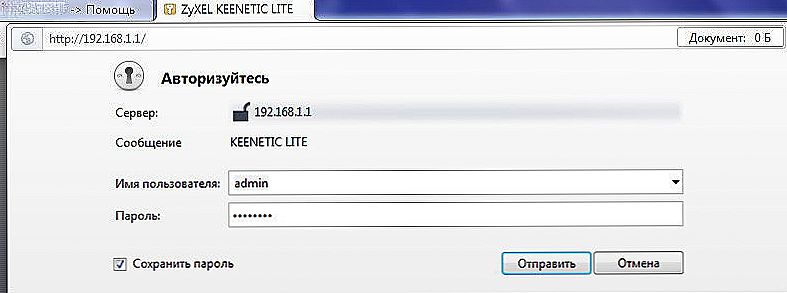
- Wybierz kreator szybkiej konfiguracji, w którym będziesz musiał krok po kroku określić niezbędne parametry.
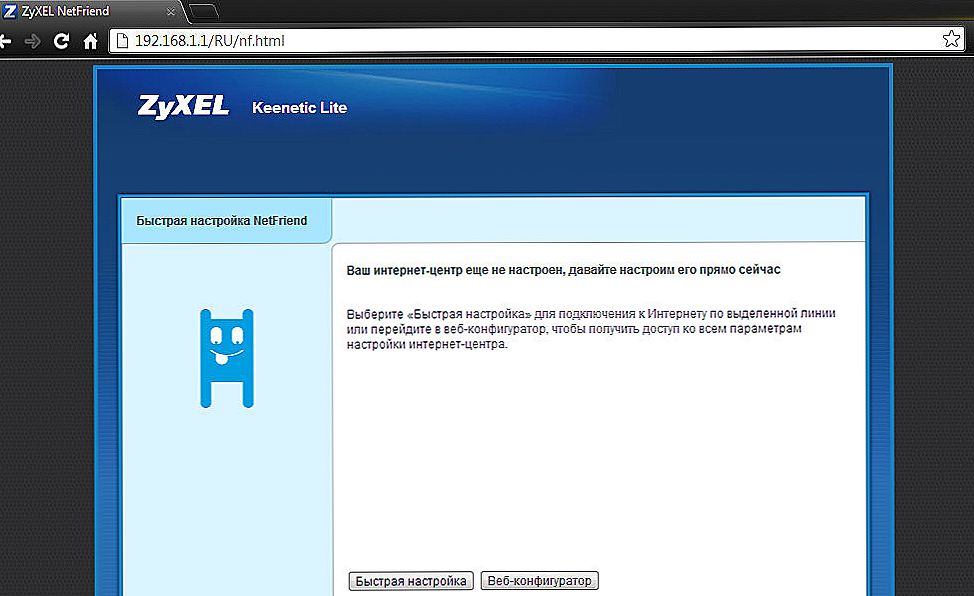
- Wybierz metodę korzystania z adresu MAC - musisz go wprowadzić, jeśli usługodawca tego wymaga.Jeśli nie jest potrzebne do połączenia, wybierz odpowiednią linię.
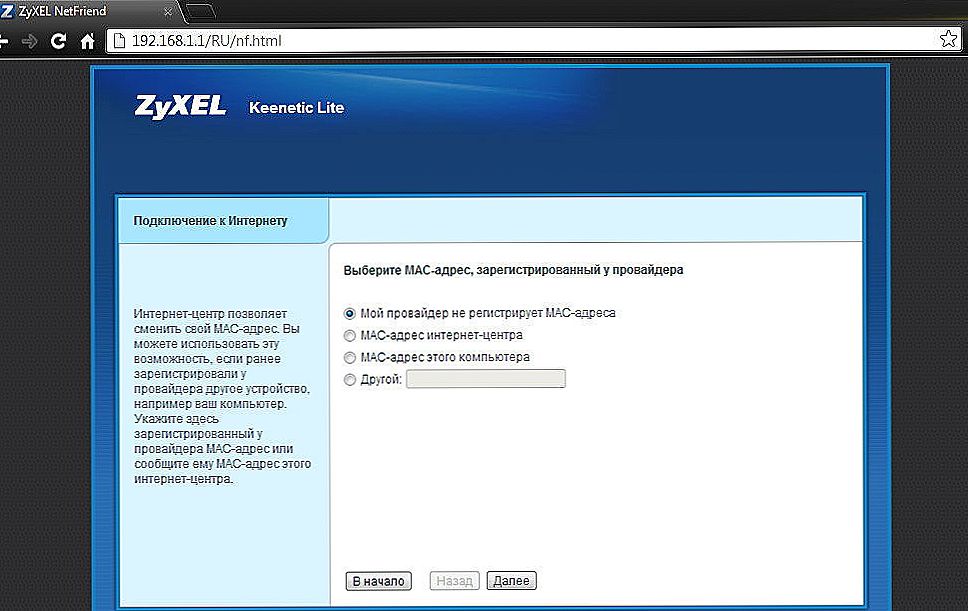
- Określ metodę uzyskiwania adresu IP na routerze - automatycznie lub ręcznie. Jeśli wybierzesz tę drugą opcję, wprowadź kombinację adresu, cyfr dla DNS i innych informacji określonych w umowie.
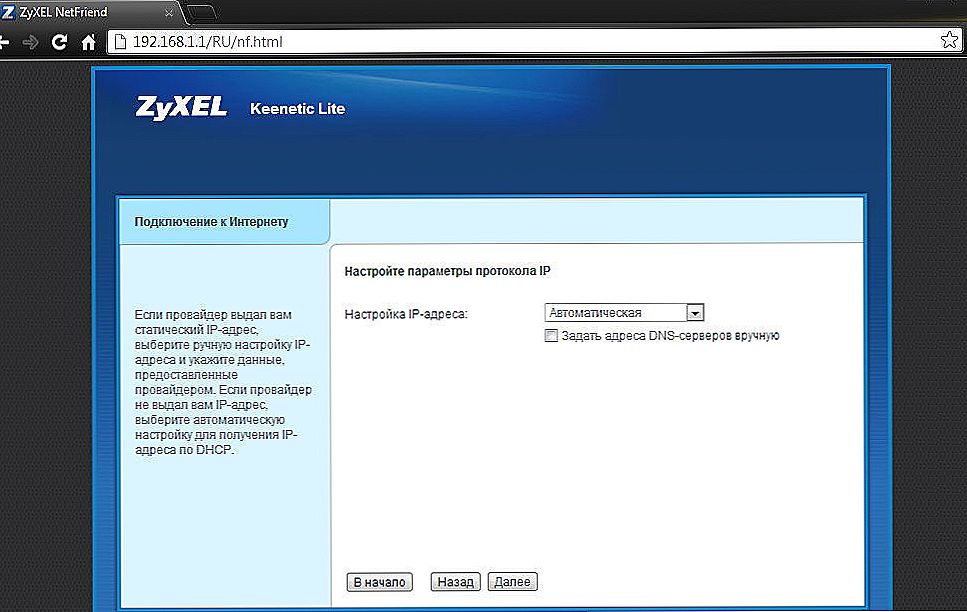
- Następnie wprowadź swoją nazwę użytkownika i hasło, aby uzyskać dostęp do sieci - jeśli nie są potrzebne, zaznacz opcję "Nie mam hasła dostępu do Internetu". Jeśli są w umowie, muszą być określone.
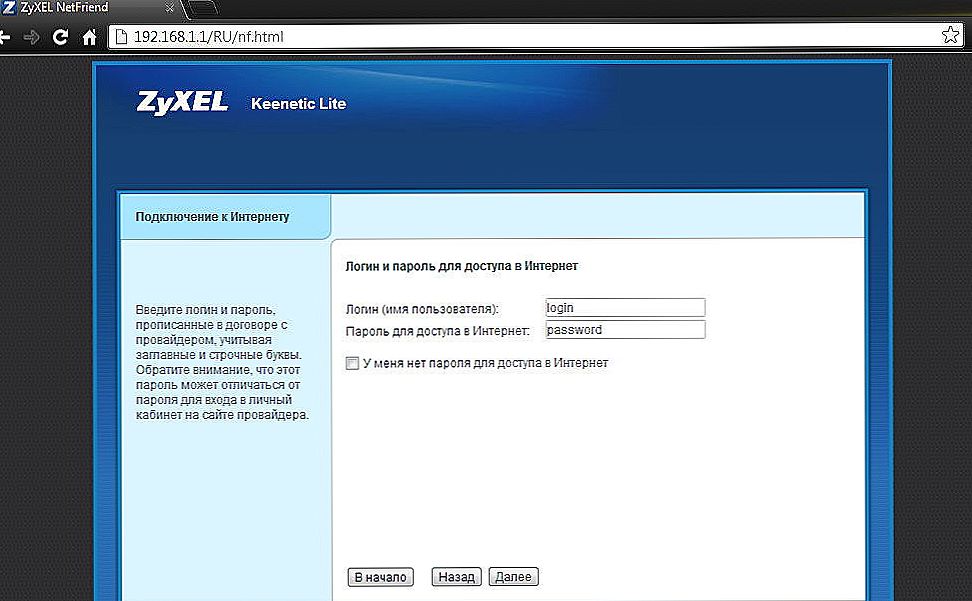
- Następnie pojawi się okno statusu połączenia ze wszystkimi parametrami.
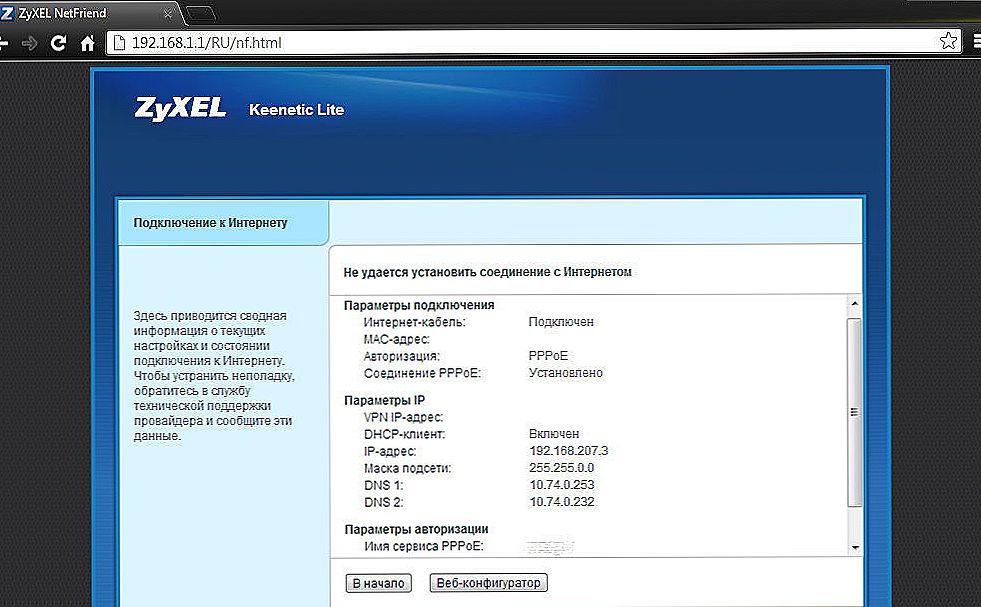
Szczegółowa konfiguracja sprzętu
Jeśli chcesz zmienić poszczególne parametry, ponownie ustanowić połączenie lub skonfigurować połączenie samodzielnie, podczas wprowadzania ustawień w Zyxel Keenetic Lite 2, kliknij "Web Configurator" zamiast szybkiej konfiguracji.
Następnie wykonaj następujące czynności:
- Po zalogowaniu masz możliwość zmiany klucza dostępu do menu parametrów - zrób to, aby zabezpieczyć urządzenie przed ingerencją z zewnątrz.
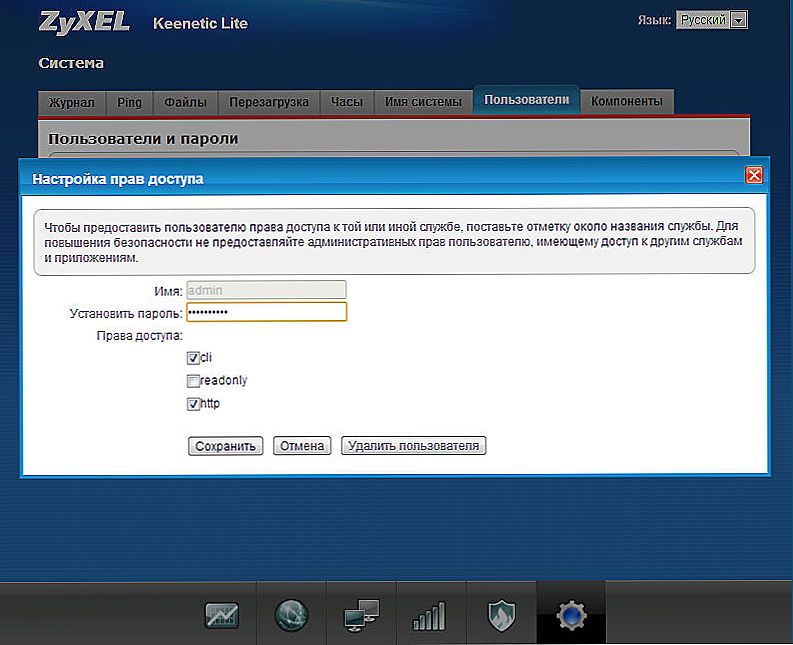
- Aby skonfigurować sieć, wybierz menu Internet od dołu, otwórz połączenie z wyświetlonej listy.
- Zobaczysz formularz do ustawiania parametrów połączenia - jeśli masz proste połączenie NAT z dynamicznym adresem, wybierz, aby odebrać je automatycznie w wierszu Ustawienia parametrów IP.Jeśli twój dostawca używa statycznego adresu IP, musisz wprowadzić go w odpowiednich polach, wpisać maskę podsieci i bramkę.
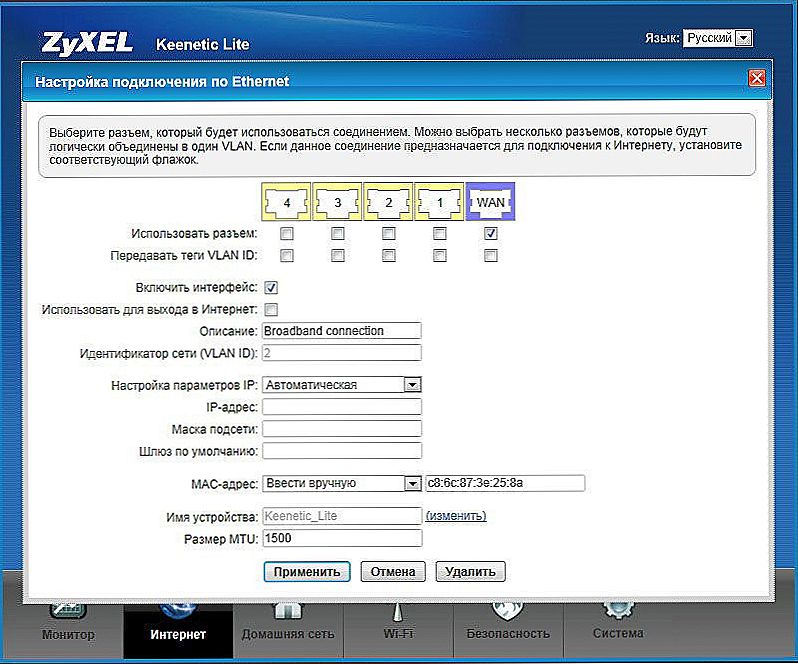
- Aby ustanowić połączenie L2TP na routerze, wykonaj następujące instrukcje:
- W sekcji Internet, zakładka Połączenie, wybierz istniejące połączenie ponownie, w formularzu zaznacz linie "Włącz" i "Użyj, aby połączyć się z Internetem", złącze z kablem sieciowym i automatycznie otrzymuj adres IP.
- Przejdź do menu PPPoE / VPN i utwórz autoryzowane połączenie - zaznacz pierwsze dwa wiersze, określ protokół, "Połącz przez" Połączenie szerokopasmowe ISP, adres serwera, nazwa i hasło, uzyskaj adres IP automatycznie.
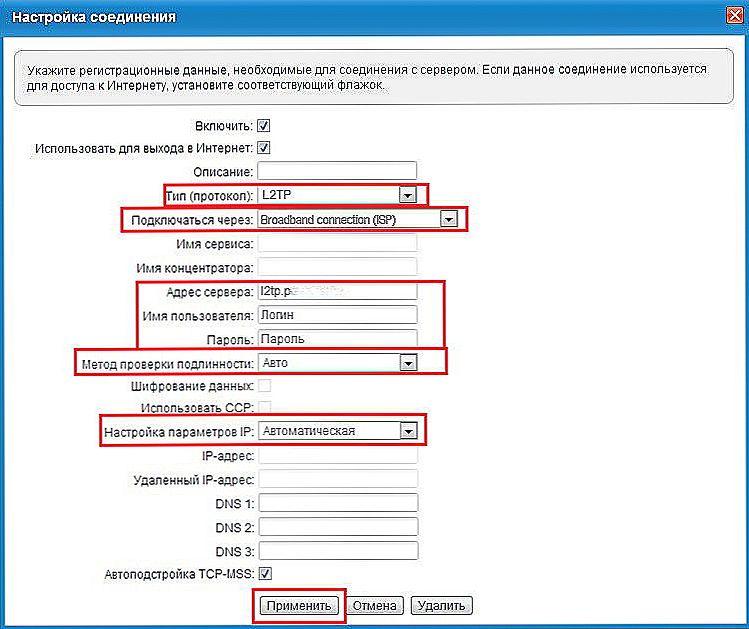
- Instalowanie Internetu dla typu PPPoE odbywa się w następujący sposób:
- W formularzu w polu Opis wprowadź połączenie szerokopasmowe, wybierz ustawienia IP "Bez adresu IP".
- Upewnij się, że elementy "Włącz" i "Użyj do dostępu do Internetu" są aktywowane, a schemat oznaczony jest złączem, w którym jest podłączony kabel sieciowy.
- Wróć do sekcji Internet i otwórz kolejną kartę - PPPoE / VPN, aby utworzyć autoryzowane połączenie.
- Kliknij "Dodaj połączenie" iw wyświetlonym formularzu zaznacz pierwsze dwa wiersze, wprowadź opis (nazwę sieci, dowolne), wybierz typ protokołu, w "Połącz przez" - Połączenie szerokopasmowe ISP.Musisz również wpisać login i hasło z umowy i wybrać automatyczne uzyskanie adresu IP.
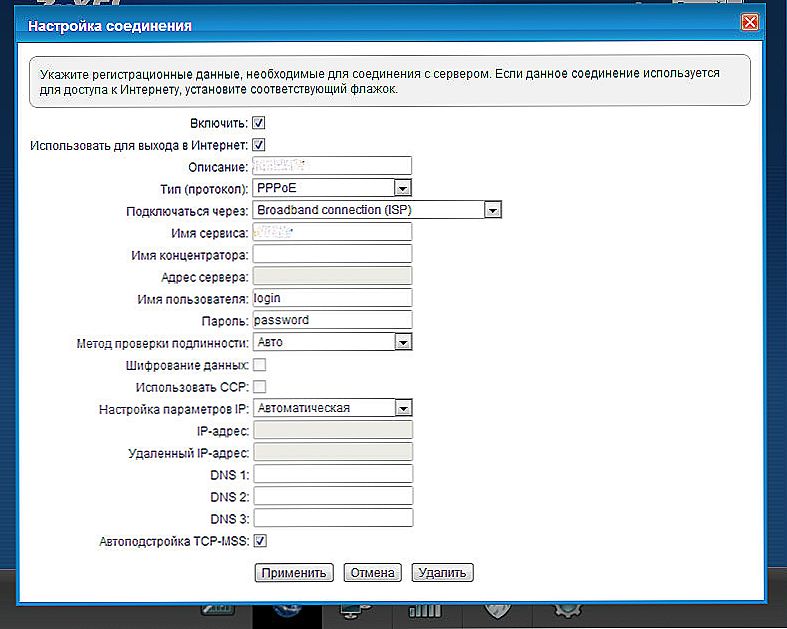
Połączenie bezprzewodowe
Aby skonfigurować moduł Wi-Fi, przejdź do menu internetowego ustawień routera - bez względu na to, która z tych trzech opcji jest wybrana, wybierz sekcję o tej samej nazwie w dolnej części okna.
W zakładce Punkt dostępu uaktywnij moduł, wymyśl nazwę sieci - w razie potrzeby możesz uczynić ją niewidoczną, co dodatkowo zabezpieczy połączenie; utwórz hasło.

Wymiana oprogramowania
Zmiana oprogramowania układowego dla wersji 1, 2 i 3 jest dość prosta, zaleca się przestrzeganie następujących wskazówek:
- Pobierz najnowszą wersję oprogramowania opracowaną dla modelu routera, zapisz ją na swoim komputerze.
- Wprowadź ustawienia routera poprzez przeglądarkę, wybierz sekcję System, menu Firmware.
- W wyświetlonym oknie określ ścieżkę do pliku oprogramowania układowego, kliknij "Aktualizuj".
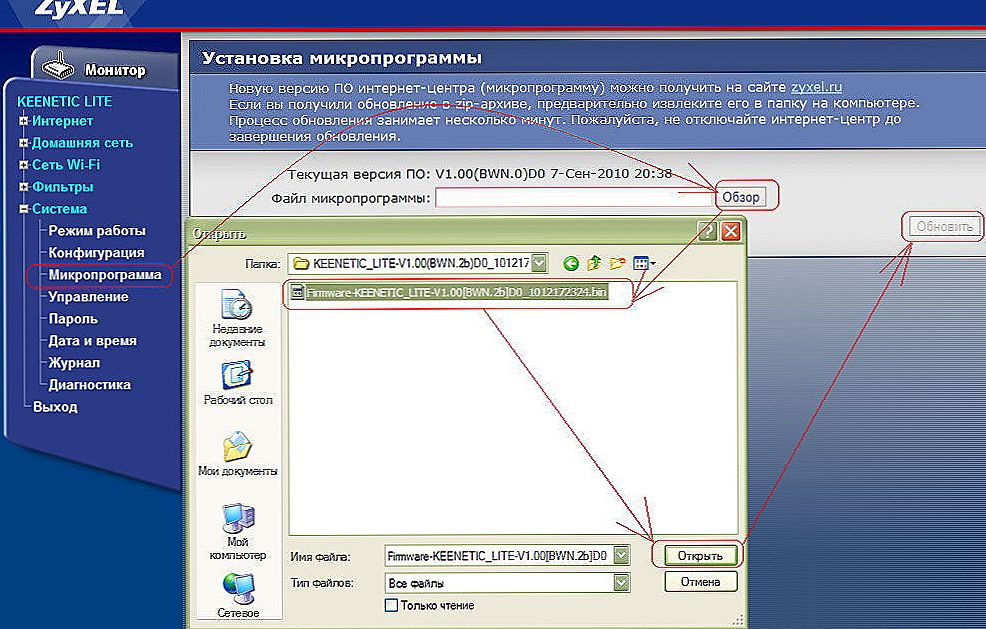
Podsumowując recenzję, możemy powiedzieć, że routery Keenetic Lite są z pewnością godnymi urządzeniami - dobre wypychanie, wysoka prędkość połączenia bez zakłóceń, atrakcyjny wygląd i mocne anteny, a co najważniejsze - prosty i intuicyjny interfejs ustawień i zmiany oprogramowania sprawiły, że są one jednym z najlepszych w Internecie centra w swojej kategorii.Do wymienionych zalet warto dodać przystępną cenę, w pełni uzasadnioną jakością - jest to bardzo ważne przy wyborze sprzętu sieciowego. Dlatego routery Zyxel Keenetic Lite z pewnością można polecić do zakupu, a wybór modelu zależy od Twoich wymagań i preferencji smakowych.